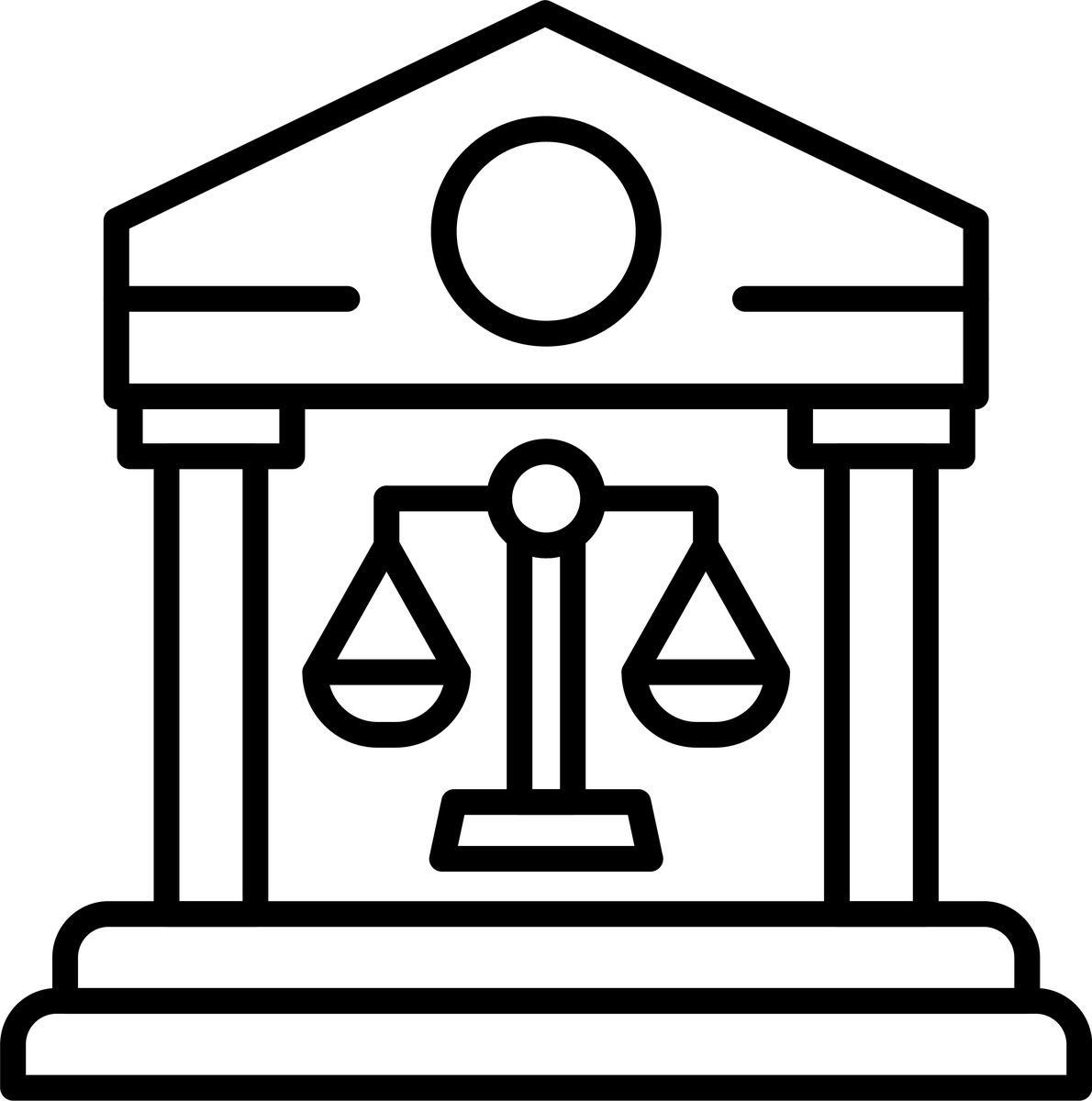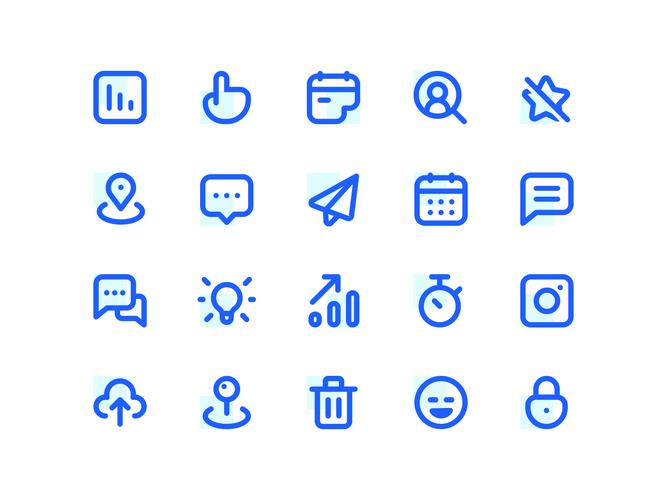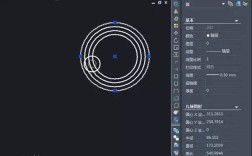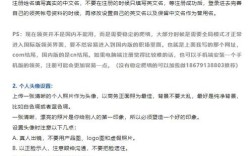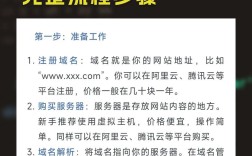绘制一个icon需要结合设计思路、工具使用和细节打磨,以下是具体步骤和注意事项,帮助从零开始完成高质量的icon设计。
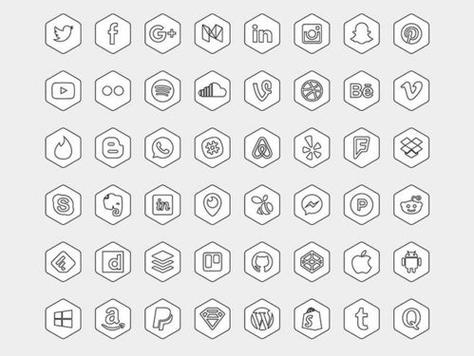
明确需求与概念构思
- 功能定位:首先明确icon的用途(如APP界面、网页导航、系统图标等)和目标受众,不同场景对风格的要求差异较大,科技类产品适合简洁线条,儿童类产品则可采用圆润可爱的造型。
- 关键词提取:根据功能提取核心关键词(如“设置”“安全”“分享”),通过思维导图联想视觉符号,安全”可关联锁、盾牌、盾牌内的勾等元素。
- 竞品分析:参考同类产品的icon设计,避免雷同的同时提炼行业共性,社交媒体类icon多采用圆形或方形轮廓,搭配品牌色。
草图绘制与方案筛选
- 手绘草图:用铅笔在纸上快速绘制3-5个概念方案,重点突出主体符号的识别性,忽略细节,绘制“下载”icon时,可尝试箭头向下、文件夹+箭头、云朵+箭头等不同形态。
- 方案评估:从识别性、简洁性、独特性三个维度筛选方案,识别性指用户能否快速理解含义;简洁性指是否能在小尺寸下清晰呈现;独特性指是否具备品牌辨识度。
- 确定方向:选择1-2个优化潜力大的方案,进入数字化绘制阶段。
数字化绘制工具选择
根据设计需求选择合适工具,以下是常用工具对比:
| 工具类型 | 代表软件 | 优点 | 适用场景 |
|---|---|---|---|
| 矢量工具 | Adobe Illustrator, Figma | 无限缩放、便于修改 | 需要多尺寸适配的icon |
| 像素工具 | ProMotion, Pixelmator | 精确控制像素、适合复古风格 | 8bit游戏icon、小尺寸图标 |
| 3D工具 | Blender, Cinema 4D | 立体感强、视觉效果丰富 | 需要突出质感的拟物化icon |
| 在线工具 | Canva, Iconscout | 模板丰富、操作简单 | 快速原型设计、新手入门 |
具体绘制步骤(以矢量工具为例)
- 设置画布:新建文档,尺寸建议为1024×1024px(确保足够细节),分辨率72-300dpi(屏幕显示用72dpi,印刷用300dpi)。
- 绘制基础轮廓:
- 几何化构建:用基本形状(圆形、矩形、三角形)组合主体,绘制“邮箱”icon时,用矩形做主体,半圆形做盖子,三角形做信封封口。
- 对齐与分布:使用软件对齐工具(如AI的“对齐”面板)确保元素居中或对称,避免视觉偏差。
- 细节处理:
- 线条粗细:线条粗细需统一,建议使用2-4pt的主线条,转角处做圆角处理(半径1-2pt)避免生硬。
- 负空间运用:合理利用负空间增强识别性。“耳机”icon可通过耳罩与头梁之间的负空间形成人脸轮廓。
- 色彩与材质:
- 配色方案:主色不超过3种,可参考品牌色或使用60-30-10法则(主色60%、辅助色30%、点缀色10%)。
- 材质添加:扁平化风格无需材质;拟物化风格可添加渐变、阴影(如45度角、柔和投影)和纹理(如纸张、金属质感)。
- 多尺寸适配:导出不同尺寸(16×16px、32×32px、64×64px等)测试清晰度,小尺寸下可简化细节(如删除内部装饰线)。
优化与输出
- 细节微调:放大至200%检查线条是否平滑,节点是否冗余(用“简化路径”功能精简节点)。
- 格式导出:
- 位图格式:PNG(支持透明背景,适用于网页)、JPG(无透明背景,适用于复杂图像)。
- 矢量格式:SVG(可缩放,适用于APP和网页)、AI/EPS(源文件,便于修改)。
- 命名规范:使用英文小写+下划线,如“settings_icon_24x24.png”,便于管理和调用。
风格统一与规范制定
若设计系列icon,需制定统一规范:
- 尺寸网格:建立8×8px或16×16px的网格系统,确保所有icon对齐。
- 线条风格:统一线条粗细、圆角半径和转角角度。
- 色彩规范:定义主色、辅助色和禁用色的色值(如HEX、RGB)。
相关问答FAQs
Q1:如何确保icon在不同设备上显示清晰?
A1:首先使用矢量工具绘制,保证无限缩放不失真;其次导出时选择合适的分辨率(屏幕显示用72dpi,印刷用300dpi);最后针对不同设备(iOS、Android、Web)导出对应尺寸的文件,例如iOS需提供@1x、@2x、@3x三倍图,Android需提供mdpi、hdpi、xhdpi、xxhdpi、xxxhdpi五套尺寸。
Q2:icon设计如何平衡创意与识别性?
A2:创意需以识别性为基础,可通过“抽象化”和“符号化”实现平衡,将“刷新”概念抽象为两个箭头组成的循环符号,既保留“旋转”的创意,又符合用户认知,设计前进行用户测试(如让5-10人快速识别icon含义),若识别率低于80%,则需简化细节或调整形态,确保创意不影响核心功能的传达。